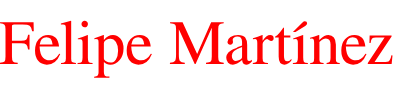En este post vamos a explicar cómo se puede conseguir el informa Cirbe de riesgos bancarios. La Cirbe es la Central de Información de Riesgos del Banco de España. En ella están centralizadas toda la información actualizada de los préstamos y otros productos financieros que tenemos contraídos con Bancos y entidades de crédito.
Es una información obligatoria que los bancos tienen que comunicar al Banco de España.
Esta información es la que los bancos suelen pedir de nosotros cuando solicitamos algún préstamo, para lo que tenemos que firmar un documento de consentimiento.
Pero, también podemos acceder nosotros mismos, si queremos cotejar nuestra contabilidad o por si nos deniegan un préstamo porque hay alguna información errónea.
Cómo solicitar el informe CIRBE
Para poder solicitar el informe CIRBE, tenemos que tener instalado un certificado digital de la FNMT en nuestro ordenador para poder identificarnos y firmar digitalmente la solicitud.
Accedemos a la web https://sedeelectronica.bde.es/sede/es/ En la parte central de la página ,hay una sección que se denomina “TRÁMITES MÁS UTILIZADOS”. Allí picamos en “Solicitud de informes de riesgos a la Central de Información de Riesgos por los titulares”. Se abrirá una nueva página donde explica cómo hacer el trámite, etc. En la columna derecha de esta página, justo debajo de TRAMITACIÓN, está el enlace “Acceso a la aplicación Petición Informes y Reclamaciones CIR”.
Al pulsar sobre este enlace, se abrirá una nueva ventana. Nos vamos a “petición del informe”. Al picar, nos pedirá que elijamos el certificado electrónico con el que queremos hacer la solicitud. Solo podemos hacer peticiones en nombre propio o de una empresa de la que seamos representantes legales.
Lo seleccionamos y cumplimentamos los datos que nos piden. El informe no es automático. Tarda aproximadamente 15 minutos en estar disponible. Al solicitarlo, nos dirá que pasado un tiempo accedamos a través del botón “consulta de estado”, que está justo debajo del anterior botón (“petición de informe”).
Al principio, nos figurará la solicitud como registrada. Cuando esté disponible, veremos el campo de fecha y hora de obtención relleno, entonces podremos marcarlo y descargarlo en PDF.